Como corrigir o erro BitLocker MBAM 0x8004100e no Windows

O código de erro 0x8004100E significa simplesmente que o BitLocker WMI está com defeito. Esse erro faz com que o cliente Microsoft BitLocker Administration and Monitoring (MBAM) falhe e não envie os dados de status de criptografia. Para superar esse problema, é preciso reparar o repositório WMI e, se isso também falhar, registre novamente a classe BitLocker WMI.
Nesta postagem do blog, abordamos o que possivelmente poderia ter causado esse problema e três correções que devem resolver esse bug em seu nome. Vamos aprender as razões primeiro.
O que causa um erro 0x8004100e no Windows?
Esse código de erro geralmente ocorre quando seu dispositivo atende a um ou a uma combinação dos seguintes problemas –
- Repositório WMI corrompido : existe a possibilidade de que o próprio Windows Management Instrumentation (WMI) tenha sido corrompido e, portanto, você esteja recebendo um código de erro 0x8004100e. Repare este repositório executando uma série de comandos e verifique se o problema é resolvido posteriormente.
- A classe BitLocker WMI (win32_encryptablevolume) não está registrada : o problema acima também pode ocorrer quando a classe BitLocker WMI não está configurada dentro do seu PC. Reconfigure esta classe usando a Diretiva de Grupo ou executando alguns comandos no Windows PowerShell para reconfigurá-la.
- Presença de aplicativos de terceiros com defeito : Se esse erro ocorrer mesmo após reparar o repositório WMI e reconfigurá-lo, isso deve ser devido à presença de alguns aplicativos de terceiros com defeito. Execute uma inicialização limpa no seu PC com Windows e verifique se esse problema é resolvido posteriormente.
Registro do Windows desorganizado – Um registro do Windows agrupado ou desorganizado pode causar erros. Ele solicita que as chaves de registro necessárias para a comunicação entre o servidor MBAM e o computador sejam ilegíveis.
BitLocker MBAM Erro 0x8004100e, corrigido
Se você estiver enfrentando um código de erro 0x8004100e ao usar o BitLocker em seu PC com Windows, considere aplicar as correções abaixo uma após a outra –
1] Redefina o repositório BitLocker WMI
Conforme declarado acima, esse código de erro 0x8004100e ocorre principalmente devido à corrupção no repositório WMI, você deve primeiro redefinir esse repositório e verificar se o erro é resolvido dessa maneira. Para isso, você pode iniciar o Prompt de Comando com privilégios de administrador primeiro e executar a seguinte série de códigos nele –
net stop winmgmt
winmgmt /resetrepository
net start winmgmt
A execução da série de comandos acima reparará o repositório WMI. Reinicie seu PC e verifique se os serviços que dependem da classe BitLocker WMI agora podem acessar e se comunicar com o servidor MBAM.
2] Registre novamente a classe BitLocker WMI (win32_encryptablevolume)
Se a redefinição da classe BitLocker WMI não funcionar de forma eficaz para resolver esse código de erro 0x8004100e, isso pode ocorrer porque a classe WMI não está configurada corretamente em seu PC com Windows. Para superar esse código de erro, é necessário registrar novamente a classe BitLocker WMI seguindo as etapas abaixo sequencialmente –
- Pressione Windows + X e selecione Terminal (Admin).
- Quando a janela UAC solicitar, pressione Sim para autorizar a abertura do terminal com direitos administrativos.
- O terminal será instalado por padrão no Windows PowerShell .
- Copie/cole os seguintes códigos e execute no prompt elevado –
mofcomp.exe c:\windows\system32\wbem\win32_encryptablevolume.mof
- Reinicie o seu PC e verifique se o código de erro 0x8004100e resolve agora. Caso contrário, reinicie o terminal como administrador e execute a série de comandos abaixo –
$mofPath = "$env:SystemRoot\System32\wbem\encryptablevolume.mof"
$mflPath = "$env:SystemRoot\System32\wbem\encryptablevolume.mfl"
Remove-WmiObject -Namespace "Root\CIMv2\Security\MicrosoftVolumeEncryption"-Class "Win32_EncryptableVolume"
- Depois de executar esses comandos, a classe BitLocker WMI deve ter sido registrada em seu PC com Windows.
- Reinicie seu PC a seguir para que as alterações recentes entrem em vigor no próximo login.
Entre novamente em seu dispositivo e verifique se o MBAM agora pode enviar dados de status de criptografia para o banco de dados de conformidade do MBAM no SQL Server sem nenhum código de erro.
3] Execute uma inicialização limpa no seu PC com Windows
Se nenhuma das correções acima funcionar para resolver o código de erro 0x8004100e no seu dispositivo, isso deve ter ocorrido devido à corrupção nos arquivos ou pastas do sistema. Aplicativos de terceiros contribuem mais quando se trata de corromper arquivos e pastas do sistema.
- Inicie a caixa de diálogo Executar pressionando Windows + R .
- Digite
msconfignele e clique em OK . - A janela Configuração do sistema será iniciada a seguir.
- Vá para a guia Serviços e marque a caixa que diz – “ Ocultar todos os serviços da Microsoft “.
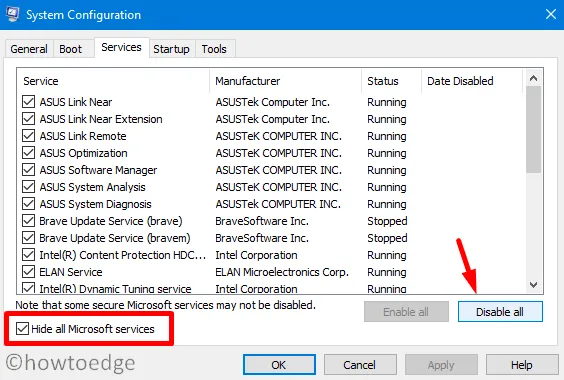
- Seguindo em frente, aperte o botão “ Desativar tudo ”.
- Vá para a guia Inicialização a seguir e clique em Abrir Gerenciador de Tarefas .
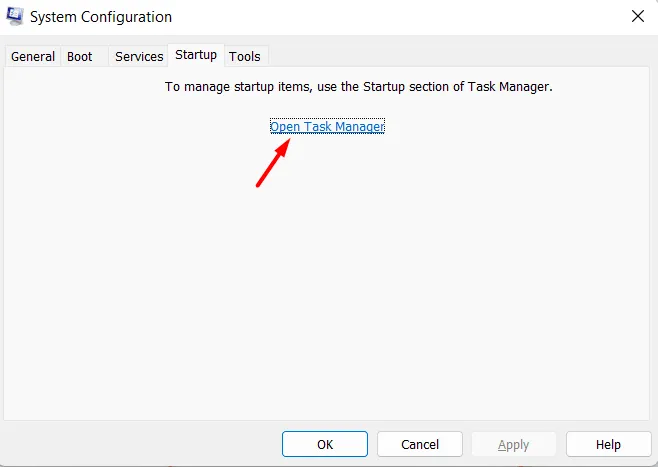
- Quando o gerenciador de tarefas abrir, vá para Aplicativos de inicialização .
- Vá para o painel direito, clique com o botão direito do mouse em cada um dos aplicativos e pressione o botão Desativar .
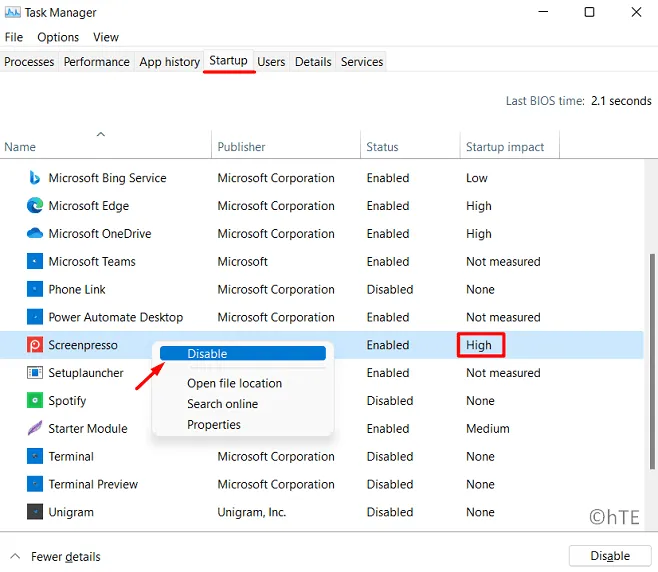
- Reinicie o seu PC e verifique se o código de erro 0x8004100e resolve agora.
Espero que a execução dessa correção resolva qualquer interferência de aplicativos de terceiros que impediam o cliente do MBAM de acessar o servidor.
Como posso corrigir o erro BitLocker 0x8004100e?
Comece desativando todos os aplicativos em segundo plano em execução no seu PC. Em seguida, desative temporariamente a execução de aplicativos de terceiros em seu computador e reinicie-o no modo de segurança. Se o erro 0x8004100e for resolvido dessa maneira, deve haver um aplicativo com defeito instalado no seu dispositivo.
Você pode continuar usando seu computador com aplicativos de inicialização de terceiros desativados ou tentar reparar o repositório WMI para uma correção permanente. Se o erro persistir mesmo depois disso, vá em frente e registre novamente a classe BitLocker WMI.



Deixe um comentário